电脑如何添加五笔字型输入法 Win10如何安装微软五笔输入法
更新时间:2024-02-14 12:06:51作者:xiaoliu
在如今信息时代的浪潮下,电脑已经成为我们生活中不可或缺的工具之一,而在我们使用电脑进行文字输入的过程中,输入法的选择显得尤为重要。作为一种传统的输入方式,五笔字型输入法因其高效准确的特点而备受广大用户的喜爱。而对于Windows10系统用户来说,安装微软五笔输入法也是非常简单的一件事情。接下来我们将一起探讨一下电脑如何添加五笔字型输入法、Win10如何安装微软五笔输入法的方法与步骤。
操作方法:
1.点击桌面左下角“开始”——“设置”,打开“Windows设置”。
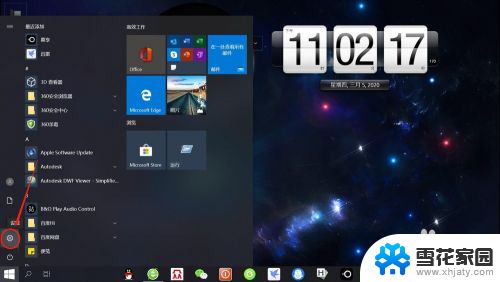
2.在“Windows设置”页面,点击“时间和语言”。打开“时间和语言”设置。
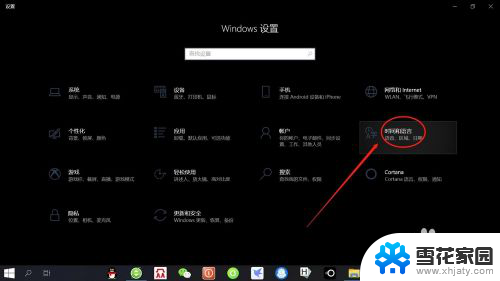
3.在“时间和语言”设置页面,点击左侧“语言”,打开“语言设置”。
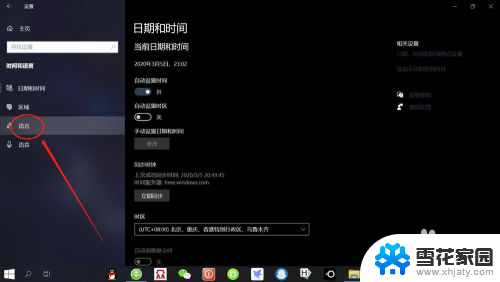
4.在“语言设置”页面,点击“首选语言”——“选项”。打开“语言选项”设置。
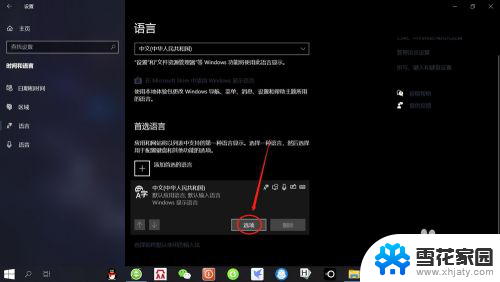
5.在“语言选项”设置页面,点击“添加键盘”——“微软五笔输入法”。即可添加“微软五笔输入法”。
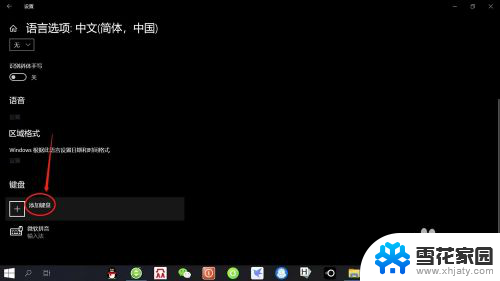
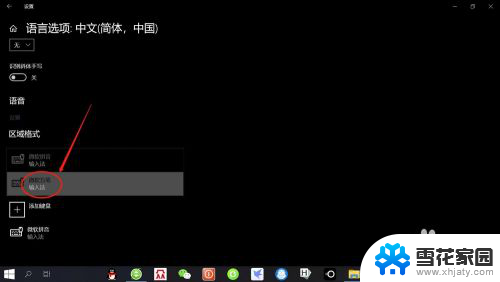
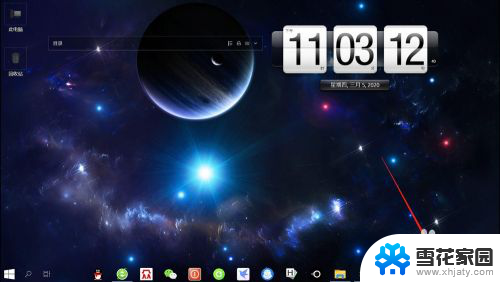
以上就是关于如何在电脑上添加五笔字型输入法的全部内容,如果有遇到相同情况的用户,可以按照小编提供的方法来解决。
电脑如何添加五笔字型输入法 Win10如何安装微软五笔输入法相关教程
-
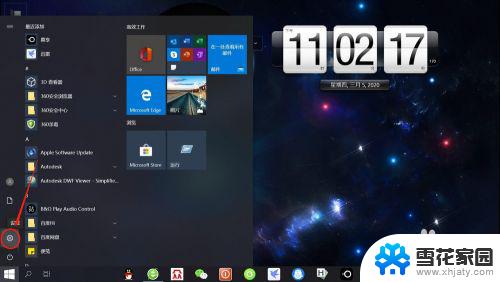 如何在电脑下五笔输入法 Win10如何安装微软五笔输入法
如何在电脑下五笔输入法 Win10如何安装微软五笔输入法2023-09-10
-
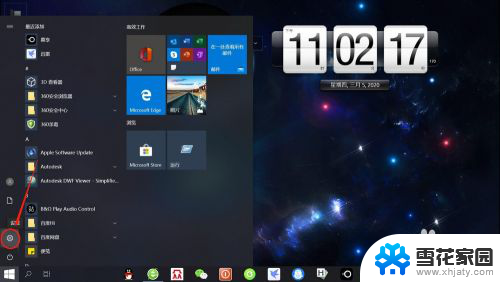 win10怎么添加微软输入法 Win10如何下载安装微软五笔输入法
win10怎么添加微软输入法 Win10如何下载安装微软五笔输入法2023-12-14
-
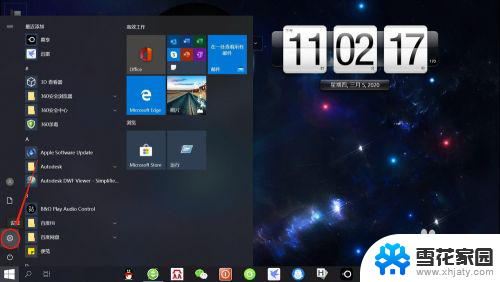 如何添加五笔字型输入法 Win10如何下载安装微软五笔输入法
如何添加五笔字型输入法 Win10如何下载安装微软五笔输入法2023-12-27
-
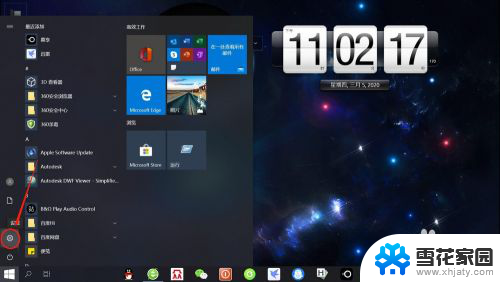 怎么在电脑上增加五笔输入法 Win10如何下载安装微软五笔输入法
怎么在电脑上增加五笔输入法 Win10如何下载安装微软五笔输入法2024-03-12
- 电脑上怎么设置五笔 Win10如何下载安装微软五笔输入法
- win10 输入法安装 Windows10系统如何添加中文输入法
- windows7怎么安装搜狗输入法 Win7如何添加搜狗输入法
- 怎样在电脑上安装搜狗拼音输入法 如何在电脑上安装搜狗输入法
- 怎么在电脑上下载搜狗拼音输入法 搜狗输入法安装教程
- 电脑上怎么装手写输入法 win10自带的输入法如何开启和使用手写输入
- cad2006破解版安装 Autocad2006破解版安装图文教程详解
- 安装win11缺少介质驱动程序 缺少计算机所需的介质驱动程序怎么下载
- adobe 破解版下载 Adobe Acrobat Pro DC 2022破解版安装教程
- 重装系统后鼠标不动了怎么办 重装系统后鼠标键盘无法识别
- win10怎么装天正2006 win10如何安装cad2006教程
- 小米电脑如何重装系统 小米电脑重装系统win10图文指导
系统安装教程推荐
- 1 win10家庭中文版安装密钥 Win10专业版安装密钥免费分享
- 2 win10每次安装软件都要提示 关闭Win10安装软件时的弹窗步骤
- 3 手柄安装电脑 电脑游戏手柄设置方法
- 4 ultraiso刻录光盘装系统 UltraISO软件制作系统光盘启动盘教程
- 5 steam 安装包 Steam安装教程
- 6 允许软件下载安装权限在哪设置 Win11允许安装软件的设置步骤
- 7 鲁大师测的温度准吗 鲁大师经典版v5.1021.1305.728官方安装版更新
- 8 win8怎么装回win7系统 win8如何降级安装win7教程
- 9 电脑显示没有插入音频设备怎么办 电脑显示未安装音频设备怎么办
- 10 win7更新工具 UpdatePack7R2 v24.04.10离线安装支持